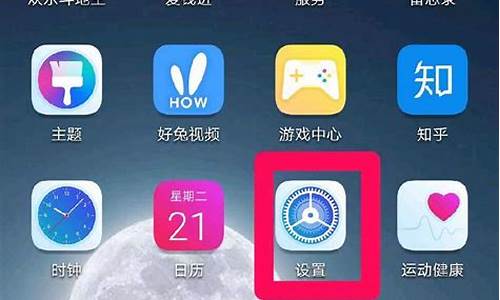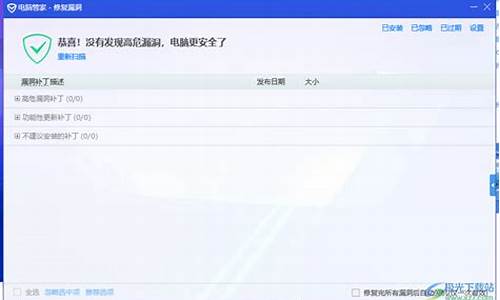电脑u盘加密软件-只对电脑系统加密的u盘加密
1.u盘加密最简单方法
2.怎么给u盘设置密码
3.如何给u盘加密?u盘加密方法详解
u盘加密最简单方法

u盘加密方法如下:
电脑:联想电脑天逸510S。
系统:Windows10。
软件:bitlocker磁盘加密解锁软件V11.4
1、通过操作系统提供的BitLocker工具来实现。
首先,直接将想要加密的U盘插入电脑USB接口中,在”我的电脑“中找到相应的U盘盘符,右击选择”启用BitLocker”选项。
2、接着在其“BitLocker驱动器加密”界面中,根据向导提示进行操作,在“选择希望解锁此驱动器的方式”界面中,勾选“使用密码解锁驱动器”项,并输入相应的密码,点击“下一步”。
3、在此我们直接根据加密驱动器向导进行操作,在如图所示的“选择要使用的加密模式”界面中,勾选“兼容模式”项,这样就可以对可移动设备如U盘进行加密了。
4、当加密整个U盘完成后,我们就可以交付给其它用户使用了。当用户尝试对经BitLocker加密的U盘进行访问时,会弹出如图所示的“输入密码以解锁驱动器”界面,在此只有输入了解锁密码才能对U盘文件进行访问。
怎么给u盘设置密码
给u盘设置密码的方法如下:
操作环境:惠普笔记本G420Pro、Windows10版、金士顿16GBU盘。
1、将U盘插入电脑。
2、右键点击U盘,点击“启用BitLocker”,打开BitLocker驱动器加密向导。
3、勾选“使用密码解锁驱动器”,输入加密密码,点击下一步。
4、备份用于恢复的密钥,当忘记密码时,可以使用这个密钥打开U盘,点击“保存到文件”。
5、选择密钥文件的保存位置,点击下一步。
6、设置要加密的驱动器空间大小,可以设置只加密已使用的空间,也可以设置加密整个U盘,选择加密整个U盘,点击下一步。
7、设置加密模式,选择“兼容模式”,点击下一步。
8、配置好之后,点击“开始加密”。
8、加密U盘需要较长的时间,请耐心等待。
10、U盘加密后,在U盘上面会显示一个锁,并且需要使用密码才可以打开U盘了。
如何给u盘加密?u盘加密方法详解
如果不想让别人看见自己u盘里面的内容,那么可以对u盘进行加密,不过说起u盘加密,很多用户都不知道该怎么实现,在本文中,小编会告诉大家两种给u盘加密的方法。
u盘是一种常用的存储数据的工具,因为其具有体积小巧、便于携带、传输稳定性好等优点,被很多用户选择,不过,u盘的安全性却一直受到人们的诟病,比如u盘一旦丢失,他人只需要在电脑上面识别,就能够成功打开上面的数据,这让不少用户面临着数据安全问题,一个不注意可能就给自己带来很大的麻烦。于是,给u盘进行加密就成了保护u盘数据的有效方法之一,那么该如何给u盘加密呢?
如何给u盘加密?
关于如何给u盘加密这个问题,小编罗列了两种方法,大家可以试一试哦,如果担心在此操作过程中数据丢失,建议先试用易我备份专家进行重要数据的备份哦。
下载Windows版本
方法1.使用Windows内置工具加密u盘
BitLocker-To-Go是Windows上的内置工具,可以免费加密u盘。在使用该工具之前,请确保u盘的文件系统是NTFS,FAT,FAT32或exFAT。遗憾的是,它不支持其它文件系统。该工具在Windows 10专业版和企业版上可用。然后,可以按照下面步骤开始加密。
步骤1.将u盘连接到计算机,并确保计算机能够正确识别u盘。
步骤2.打开此电脑,然后右键单击u盘以选择启用BitLocker。
步骤3.现在,你可以设置加密。启用使用密码解锁驱动器选项,然后输入密码,然后单击下一步。
步骤4.选择要在其中备份恢复密钥的模式,然后单击下一步。
步骤5.然后设置应加密的驱动器空间大小,在这里,选择整个驱动器,然后单击下一步。
步骤6.选择要使用的加密模式,建议使用兼容模式。
步骤7.然后单击下一步以加密Windows上的u盘,然后耐心等待。
方法2.使用第三方软件加密u盘
如果你需要更强大的加密工具,则可以使用第三方软件进行加密。在市场上,你可以找到各种加密工具,但哪一个是安全有效的?像Veracrypt这样的工具可以帮助你。Veracrypt与几乎所有Windows系统兼容,并允许我们部分加密u盘。不过需要提醒大家一点,在选择有加密功能的第三方软件时,应该非常小心,该工具必须是100%安全的,否则可能会导致其它严重问题,例如数据丢失和损坏。不过u盘数据丢失,在被覆盖之前,你通过易我数据恢复软件或许可以将其找回来!
如何恢复u盘丢失的数据?
u盘上面的数据常常会因为我们的操作而丢失,比如误删除、误格式化,或者是中等,如果u盘上面的数据丢失是否能被恢复呢?其实是可以的,只是需要借助专业的数据恢复软件-易我数据恢复软件,它可以很轻松恢复u盘上面丢失的数据,只需要简单三个步骤:扫描-预览-恢复即可完成,当然,有一个很重要的前提是,丢失的数据没有被新数据覆盖!如果被覆盖,想要恢复就不是那么容易了。现在,我们一起来看看使用易我数据恢复软件恢复u盘丢失的数据的详细图文步骤吧。
步骤1.连接U盘和计算机,打开易我数据恢复软件。
在计算机上插入丢失数据的U盘,并运行U盘数据恢复软件-易我数据恢复。在软件首页外置盘下找到U盘,点击「扫描」开始查找丢失的数据。
步骤 2. 扫描并预览找到的数据。
易我数据恢复软件通过快速+深度扫描方式,找到U盘上丢失的数据。在扫描过程中或扫描完成后,可以「预览」找到的数据。通过「筛选」可以快速找到特定类型文件(如文件、、、音频等)。在「删除的」选项下查找U盘删除的数据,在「丢失文件」选项下查找因格式化等原因丢失的数据。
步骤 3. 执行恢复操作,恢复所需数据。
勾选U盘上需要恢复的数据,执行「恢复」操作,等待数据恢复完成,将数据保存在U盘之外的安全设备上。
声明:本站所有文章资源内容,如无特殊说明或标注,均为采集网络资源。如若本站内容侵犯了原著者的合法权益,可联系本站删除。